
<Ylläpito>
Määritä laitteen automaattisen puhdistuksen asetukset.
 |
Tietoja "Tuo kaikki -toiminto" -sarakkeen kohteista ("A", "B", "C" ja "Ei") on kohdassa Tuo kaikki -toiminto. |
<Syöttölaitteen puhdistus>
 (Asetukset Rekisteröi)
(Asetukset Rekisteröi)  <Säätö/Ylläpito>
<Säätö/Ylläpito>  <Ylläpito>
<Ylläpito>Jos syöttölaitteella skannatuissa alkuperäisissä tai tulostetuissa papereissa on raitoja, suorita <Syöttölaitteen puhdistus>. Syöttölaitteen puhdistaminen
Kohde | Asetuksen kuvaus | DeviceAdmin | NetworkAdmin | Voidaan asettaa Remote UI (Etäkäyttöliittymä) -sovelluksesta | Tuo kaikki -toiminto | Kohteen nimi tuotaessa Remote UI (Etäkäyttöliittymä) -sovelluksesta |
<Syöttölaitteen puhdistus> | <Aloita> | Kyllä | Kyllä | Ei | Ei | - |
<Puhdista kiinnityksen painerulla.>
 (Asetukset Rekisteröi)
(Asetukset Rekisteröi)  <Säätö/Ylläpito>
<Säätö/Ylläpito>  <Ylläpito>
<Ylläpito>Jos tulostettu paperi on likainen, suorita <Puhdista kiinnityksen painerulla.>.
Kohde | Asetuksen kuvaus | DeviceAdmin | NetworkAdmin | Voidaan asettaa Remote UI (Etäkäyttöliittymä) -sovelluksesta | Tuo kaikki -toiminto | Kohteen nimi tuotaessa Remote UI (Etäkäyttöliittymä) -sovelluksesta |
<Puhdista kiinnityksen painerulla.> | Paperin valinta, <Aloita> | Kyllä | Kyllä | Ei | Ei | - |
<Alkuperäisen skannausalan puhdistustapa>
 (Asetukset Rekisteröi)
(Asetukset Rekisteröi)  <Säätö/Ylläpito>
<Säätö/Ylläpito>  <Ylläpito>
<Ylläpito>Käynnistä video, joka näyttää miten valotuslasi puhdistetaan.
Kohde | Asetuksen kuvaus | DeviceAdmin | NetworkAdmin | Voidaan asettaa Remote UI (Etäkäyttöliittymä) -sovelluksesta | Tuo kaikki -toiminto | Kohteen nimi tuotaessa Remote UI (Etäkäyttöliittymä) -sovelluksesta |
<Alkuperäisen skannausalan puhdistustapa> | Näyttää puhdistusmenetelmän | Kyllä | Kyllä | Ei | Ei | - |
<Tarkista huoltotapa>
 (Asetukset Rekisteröi)
(Asetukset Rekisteröi)  <Säätö/Ylläpito>
<Säätö/Ylläpito>  <Ylläpito>
<Ylläpito>Tietoja tarvikkeiden vaihtamisesta ja juuttuneen paperin poistamisesta on esimerkkivideossa.
<Alh. väriain. käyt. tul. tilassa>
 (Asetukset Rekisteröi)
(Asetukset Rekisteröi)  <Säätö/Ylläpito>
<Säätö/Ylläpito>  <Ylläpito>
<Ylläpito>Jos keltaisen väriaineen käytön odotetaan olevan vähäistä, valitse asetukseksi <Kyllä> ennen keltaisen väriainekasetin asennusta.
Kohde | Asetuksen kuvaus | DeviceAdmin | NetworkAdmin | Voidaan asettaa Remote UI (Etäkäyttöliittymä) -sovelluksesta | Tuo kaikki -toiminto | Kohteen nimi tuotaessa Remote UI (Etäkäyttöliittymä) -sovelluksesta |
<Alh. väriain. käyt. tul. tilassa> | <Kyllä>, <Ei> | Kyllä | Kyllä | Ei | Ei | Asetukset/tallennuksen perustiedot |
 |
Jos asetuksena on <Kyllä>, tulostusnopeus voi hidastua. |
<Tarkista tunnistettu kondensoituminen>
 (Asetukset Rekisteröi)
(Asetukset Rekisteröi)  <Säätö/Ylläpito>
<Säätö/Ylläpito>  <Ylläpito>
<Ylläpito>Määritä, aloitetaanko tiivistyneen kosteuden poisto, kun laitteen sisällä havaitaan tiivistynyttä kosteutta. Jos määrität tämän tilan asetukseksi <Kyllä>, tiivistyneen kosteuden poisto suoritetaan automaattisesti.
Kohde | Asetuksen kuvaus | DeviceAdmin | NetworkAdmin | Voidaan asettaa Remote UI (Etäkäyttöliittymä) -sovelluksesta | Tuo kaikki -toiminto | Kohteen nimi tuotaessa Remote UI (Etäkäyttöliittymä) -sovelluksesta |
<Tarkista tunnistettu kondensoituminen> | <Kyllä>, <Ei> | Kyllä | Kyllä | Ei | Ei | Asetukset/tallennuksen perustiedot |
Kun <Kyllä> on valittu: <Rajoitettavat työt, kun kondensaatiota tunnistetaan>: <Vain vastaanotetut työt>, <Kaikki työt> |
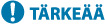 |
Tiivistyneen kosteuden poiston aikana tulostusta ei ehkä suoriteta oikein ja tuloksena on tyhjä paperi. Kun tämän tilan asetuksena on <Kyllä>, laitteen virta on pidettävä kytkettynä, jotta tiivistyneen kosteuden poisto pysyy toiminnassa. |
 |
Tiivistyneen kosteuden poiston aikana suoritettavia tulostustöitä rajoitetaan asetuksella <Rajoitettavat työt, kun kondensaatiota tunnistetaan>. <Vain vastaanotetut työt>: Riippumatta asetuksista <Käytä faksin muistinlukitusta>/<Käytä I-faksin muistinlukitusta>, vastaanotetut faksit/I-faksit tallennetaan muistivastaanottolokeroon eikä niitä voi tulostaa tiivistyneen kosteuden poiston aikana. Raportteja, jotka tulostetaan automaattisesti tiettyyn aikaan, ei voi tulostaa. <Kaikki työt>: Mitään tulostustöitä ei voi tulostaa tiivistyneen kosteuden poiston aikana. Jos valitset <Kyllä> ja valitset <OK>, näytössä kysytään, suoritetaanko tiivistyneen kosteuden poisto välittömästi. Jos haluat aloittaa tiivistyneen kosteuden poiston heti, valitse <Kyllä>. |